Surface Pro 7:Surface Pro Bluetoothオーディオスピーカーの問題
そのため、Surface Pro(6または7、場合によってはそれ以前)をペアリングした人は、以下の問題を抱えている可能性があります.
デバイスは正常にペアリングされますが、出力デバイスには表示されません.したがって、新しくペアリングされたBluetoothスピーカーにオーディオを送ることはできません.
モダン設定では、デバイスは接続されているように見えますが、ミキサーや出力オプションとしては表示されません.Snip 1を参照してください.
ペアリングを解除して再起動したり、無効にしたり、有効にしたりしても、オーディオは機能します.すべてのデバイスとドライバーが存在し、正常に機能しています.抜粋2を参照してください.
問題は、従来のコントロールパネルの[サウンド]にあります.スピーカーは接続されていますが、従来のパネルでは「切断」と表示されます.スニップ3を参照してください.
レガシーコントロールパネルでこれを有効にすると、Bluetoothスピーカーが出力オプションとして表示され、期待どおりに動作します.ただし、再起動すると、設定は切断された状態にリセットされます(接続されていても)
私はこれを自分のSurface pro 7と仕事用のSurface Pro 6でDenonと一般的なBluetoothスピーカーの両方で試しました.最新のインターフェースでのBluetoothオーディオ接続の処理方法とレガシーサウンドの設定の間にバグがあるようです
設定.これを解決のために製品チームに渡してください.
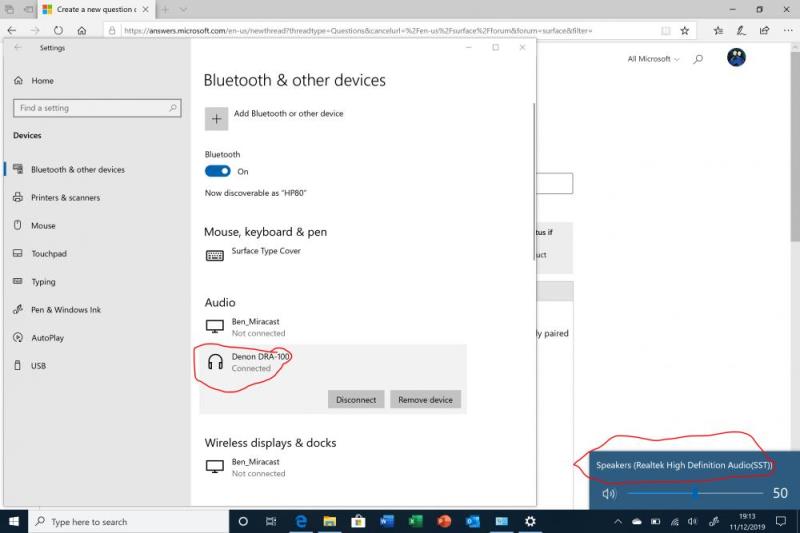
返信リスト(回答:3)
こんにちは!
これをマイクロソフトコミュニティと共有していただきありがとうございます.このページにアクセスして、送信
フィードバックハブを使用したマイクロソフトへのフィードバック.
これまでに試したトラブルシューティングの手順も教えてください.
以下の推奨手順を試したと思います.
Windows Updateを確認します:
[設定]>[更新とセキュリティ]>[Windows Update]>[更新の確認]に移動します
Surface Diagnostic Toolkitを実行して、タスクを完了します.
Bluetoothトラブルシューティングツールを実行します.
1.[設定]>[更新とセキュリティ]>[トラブルシューティング]に移動します
2.利用可能なトラブルシューティングのリストで、 Bluetooth.
3.画面の指示に従います.
4.トラブルシューティング担当者がテストの結果を教えてくれます.問題が解決した場合は、マウスを再度ペアリングしてみます.解決しない場合、または解決できない場合は、次の手順に進みます.
今後ともよろしくお願いいたします.
ジャネット_Z
応答1# ->にスキップ2 #XR219こんにちは、ジャネット、
トラブルシューティングを何回実行してもかまいません.最新のインターフェースでは、すべてが問題ないと考えられています.システムログにもエラーはありません.
オーディオトラブルシューターを実行すると、デバイスが「接続されていない」と報告されます.
トラブルシューティングに関して、2つの異なるSurface Proデバイスを試しました(私の仕事6と私7).
ドライバーが更新されました.
Windows 10は完全に最新(今日)ですファームウェアは最新です.
デバイスが電源に接続されている(バッテリーの省電力問題を排除するため).
デノンとジェネリックの両方のスピーカーは、Androidフォン、iPad(Bluetoothを使用)、iPhone(iOS 13.3)と正常にペアリングできます.
他にテストできるデバイスがないので、これは
Windows 10の問題であるか、Surface固有である可能性があります.よくわかりません.
応答2# ->にスキップ3 #Janetteこんにちは、!
あなたが共有する追加情報をありがとう.両方とも同じ問題があるSurface Pro 6と7の両方でこれをテストしました.右?
両方ともversion1909を実行していますか?問題はいつ始まりましたか?
あなたは試してみることができるもう1つのBluetoothスピーカー/ヘッドセット/イヤホンを持っていますか?
問題を分離するためのあなたの忍耐と協力に感謝します.
関連質問
- Surface Pro 7:繰り返し波ノイズ
- Surface Pro 7:更新後にSurface Pro 7のサウンドが機能しなくなった
- Surface Pro 7:Surface Pro 7のログインで「カメラをオンにできませんでした.ピンでサインインしてください」と表示されます
- Surface Pro 7:「Windows Helloは別の方法でカメラのサインをオンにすることはできません」問題は再起動によって修正されますが、その後戻ります
- Surface Pro 7: Windows 10 1909のSurface Pro 7でカメラが機能しない
- Surface Pro 7:Surface Proでの妨害音が大きい7.
- Surface Pro 7:Surface Pro 7の前面カメラには「スムージング」フィルターがあります.
- Surface Pro 7:pause中のビデオ
- Surface Pro 7:Windows HelloはMicrosoft Surface Pro 7ではアクティブ化できません